了解 Windows Admin Center 延伸模組
適用於:Windows Admin Center、Windows Admin Center 預覽版
如果您還不熟悉 Windows Admin Center 的運作方式,讓我們從高階架構開始。 Windows Admin Center 由兩個主要組成元素組成:
- 提供 Windows Admin Center UI 網頁至網頁瀏覽器要求的輕量型 Web 服務。
- 從網頁接聽 REST API 要求的閘道元件,並轉送 WMI 呼叫或 PowerShell 指令碼,以在目標伺服器或叢集上執行。
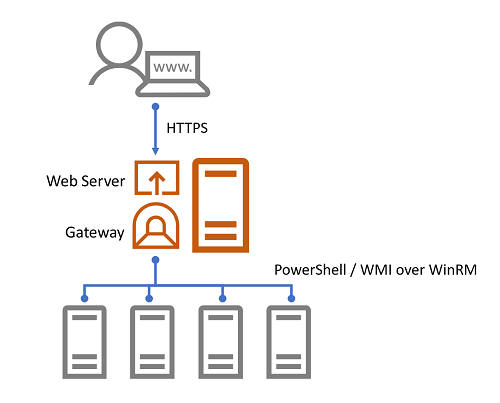
從擴充觀點來看,Web 服務提供的 Windows Admin Center UI 網頁有兩個主要的 UI 組成元素:解決方案和工具 (會以擴充程式落實),以及第三種擴充類型,俗為閘道外掛程式。
解決方案延伸模組
根據預設,在 Windows Admin Center 主畫面中,您可以新增四種類型的連線之一 – Windows Server 連線、Windows 電腦連線、伺服器叢集連線和 Azure VM 連線。 新增連線之後,連線名稱和類型將會顯示在主畫面中。 按一下連線名稱會嘗試連線到目標伺服器或叢集,然後載入連線的 UI。
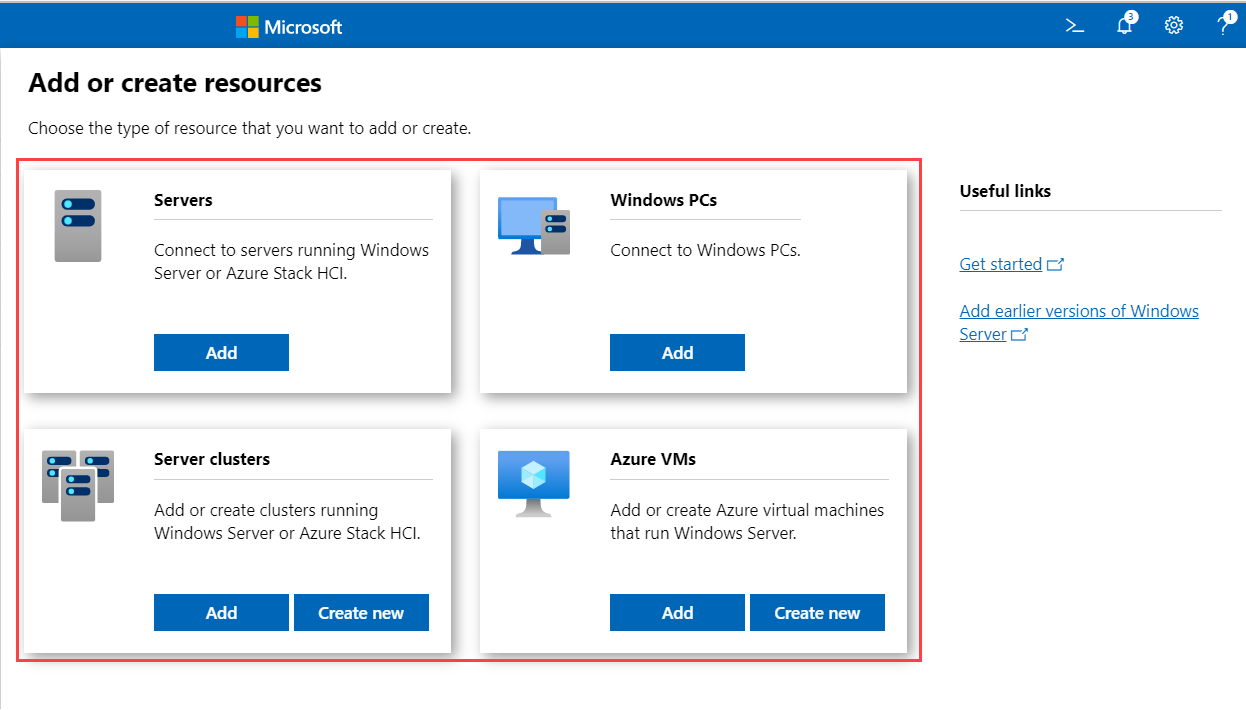
每個連接類型測繪到解決方案,其透過一個稱為「解決方案」擴充程式的擴充類型定義。 解決方案通常會定義您想要透過 Windows Admin Center 管理的唯一物件類型,例如伺服器、電腦或容錯移轉叢集。 您也可以定義連線及管理其他裝置的新解決方案,例如網路交換器和 Linux 伺服器,甚至是遠端桌面服務等服務。
工具延伸模組
當您單選 Windows Admin Center 首頁畫面的連接開始連接時,會載入選取連接類型的解決方案擴充程式,然後你將看到包括左側導航窗格工具清單的解決方案 UI。 當您按一下工具時,工具 UI 會載入並顯示在右窗格中。
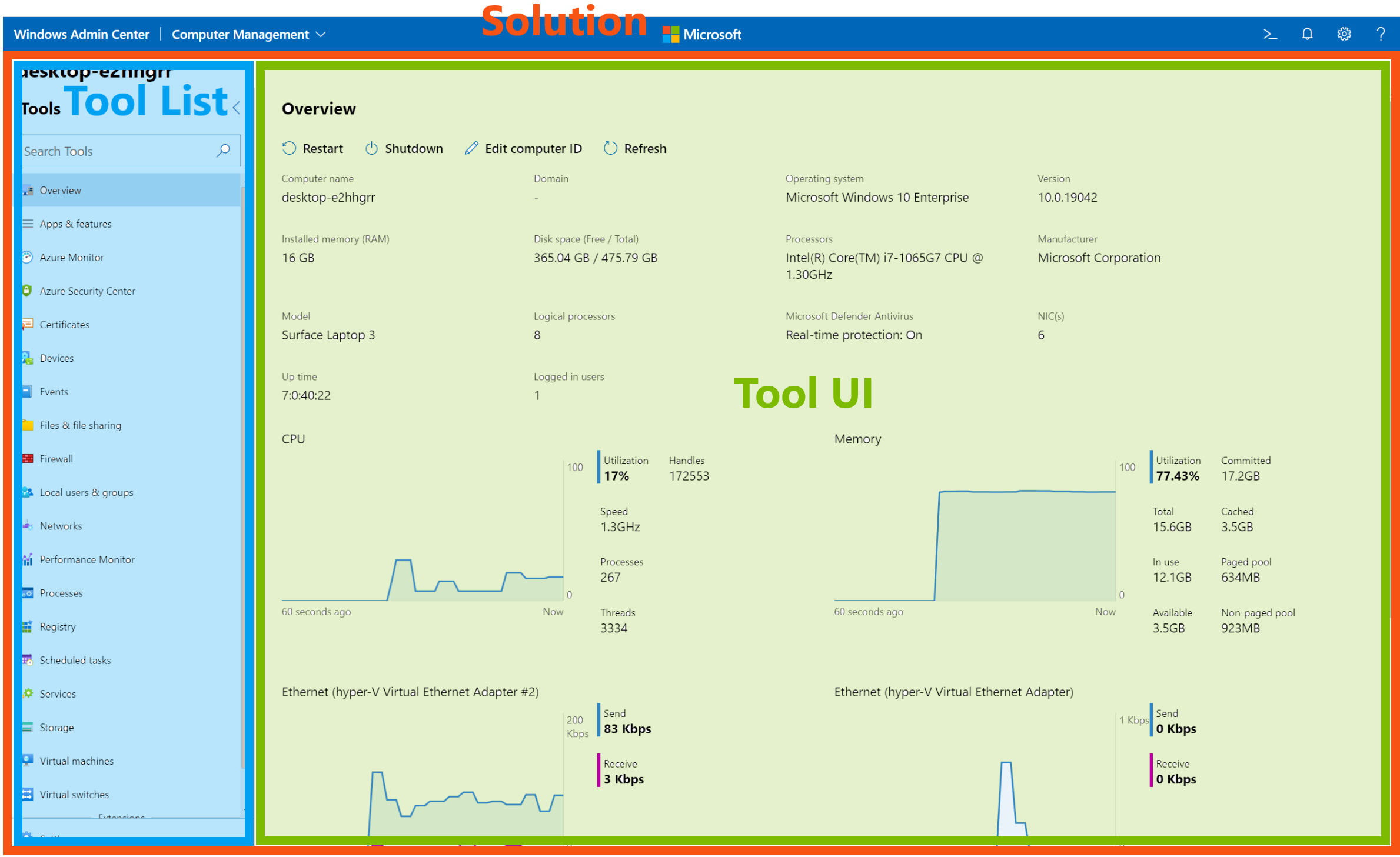
每項工具透過第二類型的擴充程式,稱為 “工具” 擴充程式,定義。 載入工具時,它可以在目標伺服器或叢集上執行 WMI 呼叫或 PowerShell 指令碼,並根據使用者輸入在 UI 中顯示資訊或執行命令。 工具延伸模組會定義應該顯示的解決方案,為每個解決方案產生一組不同的工具。 如果您正在創造新解決方案擴充程式,您還需要撰寫一個或多個工具擴充程式,為解決方案提供功能。
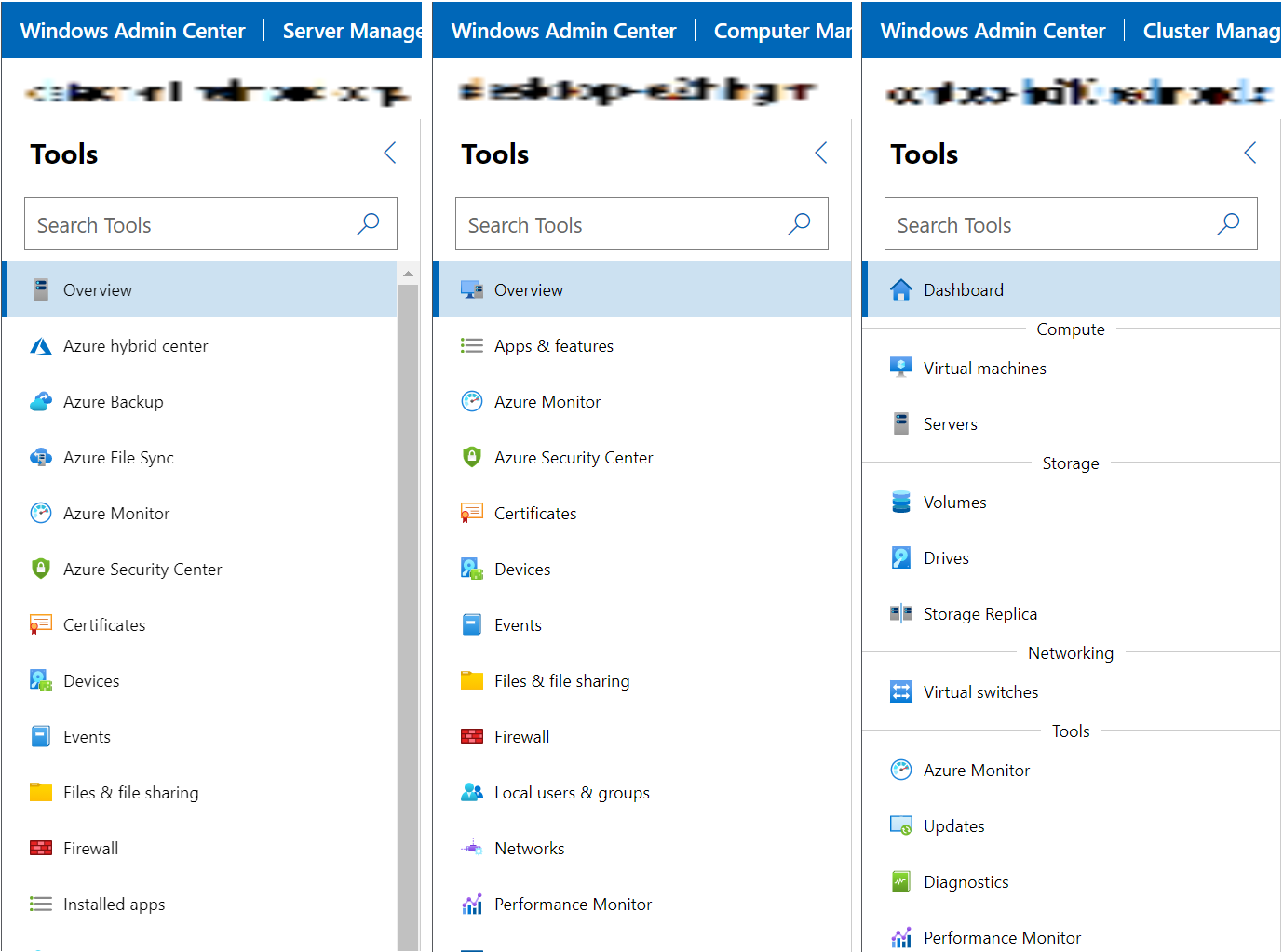
閘道外掛程式
閘道服務會公開 UI 的 REST API,以呼叫和轉譯目標上要執行的命令和指令碼。 閘道服務可由支援不同通訊協定的閘道外掛程式來擴充。 Windows Admin Center 已預先封裝兩個閘道外掛程式,一個用於執行 PowerShell 指令碼,另一個用於 WMI 命令。 如果您需要透過 PowerShell 或 WMI 以外的通訊協定與目標通訊,例如 REST,您可以為此建置閘道外掛程式。
下一步
根據您想要在 Windows Admin Center 中建置的功能,為現有伺服器或叢集解決方案建置工具延伸模組可能就已足夠,而且是建置延伸模組最簡單的第一個步驟。 不過,如果您的功能是用來管理裝置、服務或全新的項目,而不是伺服器或叢集,您應該考慮使用一或多個工具建置解決方案延伸模組。 最後,如果您需要透過 WMI 或 PowerShell 以外的通訊協定與目標通訊,則必須建置閘道外掛程式。 繼續閱讀以了解如何設定您的開發環境,並開始撰寫您的第一個延伸模組。